Kā novērst savienojuma kļūmi starp televizoru un lietotni SmartThings
Ja savienojums starp SmartThings un Samsung TV nav stabils, iesakām pārbaudīt pamata iestatījumus. Netraucēti izbaudiet sava iecienītākā satura skatīšanos vai ģimenes vakaru, skatoties kādu filmu.
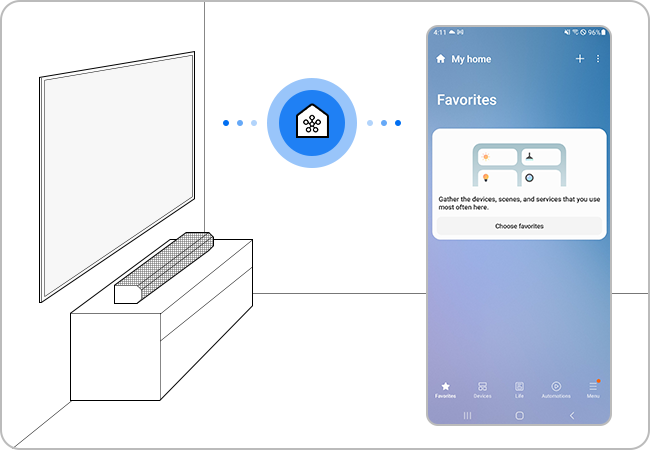
Ielādējot lietotni, var būt lēna datu saņemšana vai īslaicīgi savienojuma pārtraukumi. Ja maršrutētājs un televizors atrodas tālu viens no otra, saziņa var būt traucēta un reģistrācija var neizdoties.
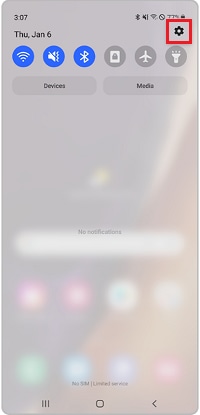
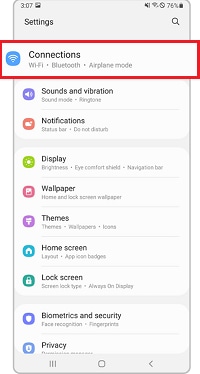
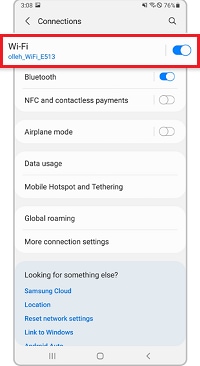
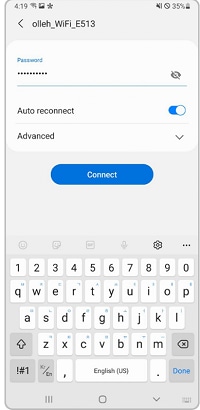
Piezīme. Ja maršrutētājam pievienotas vairāk nekā 10 ierīces, reģistrācija var neizdoties.
Gādājiet, lai viedtālruņa programmatūra un lietotne SmartThings būtu atjaunināta, vajadzības gadījumā atjauninot arī TV programmaparatūru.
Piezīme. Lietotne SmartThings ir saderīga ar tālruņiem, kuros darbojas operētājsistēma Android 8.0 vai jaunāka tās versija un iOS 12.0 vai jaunāka tās versija.
Kā atjaunināt lietotni SmartThings




Kā atjaunināt TV programmaparatūru



Piezīme.
- Ja radušās problēmas ar Samsung Smart TV, vienmēr pārbaudiet, vai nav pieejami jauni programmatūras atjauninājumi, jo tie var novērst radušos problēmu.
- Ierīces ekrānuzņēmumi un izvēlnes var atšķirties atkarībā no ierīces modeļa un programmatūras versijas.
Neatradi, ko meklēji? Dodies uz Samsung Community – savējo kopienu!
Šajā platformā uzzināsi jaunumus, saņemsi risinājumus, varēsi iesaistīties diskusijās ar Samsung ekspertiem un tehnoloģiju entuziastiem un saņemt padomus par savas Samsung ierīces lietošanu.
Paldies par jūsu atsauksmēm
Lūdzu, atbildiet uz visiem jautājumiem.